台式电脑 蓝牙连接手机 感叹号 蓝牙外围设备感叹号无法连接解决方法
时间:2023-08-16 来源:互联网 浏览量:253
台式电脑 蓝牙连接手机 感叹号,近年来随着科技的迅猛发展,台式电脑已成为我们日常生活中不可或缺的工具之一,其中蓝牙连接手机更是让我们享受到了便捷的无线体验。令人感叹的是,有时我们可能会遇到蓝牙外围设备无法连接的问题,让我们感到困扰。不过幸好在面对这一困境时,我们可以采取一些解决方法来解决这个问题,让我们的生活更加畅快无阻。
操作方法:
1.台式电脑 蓝牙连接手机 感叹号,驱动安装不上,如下图所示

2.首先我们鼠标点击打开右下角的“到三角”找到蓝牙,在蓝牙下拉菜单中找到“显示 蓝牙设备”如下图所示

3.然后选中有感叹号的设备,鼠标右键下拉菜单中选择“删除设备”重启电脑。如下图所示

4.重启电脑后我们在去设备管理器看看还在不首先选择“开始”如下图所示

5.点击“控制面板”,如下图所示

6.在控制面板中找到“设备管理器”如下图所示
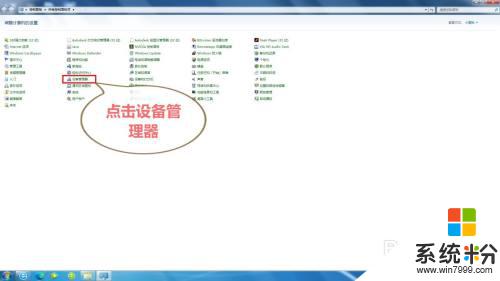
7.最后就看到设备管理器中没有蓝牙外围设备感叹号。问题解决,如下图所示

以上就是关于如何将台式电脑与手机进行蓝牙连接的全部内容,如果您需要,可以按照以上步骤进行操作,希望这些步骤能对您有所帮助。
我要分享:
相关教程
- ·手机连不到蓝牙 手机蓝牙无法连接设备
- ·笔记本无线连接有感叹号怎么解决 笔记本电脑连接wifi有黄色感叹号怎么解决
- ·无线网显示感叹号怎么解决 电脑无线网络信号上显示感叹号解决方法
- ·电脑连接wifi上不了网感叹号怎么解决 电脑连接wifi上不了网感叹号怎么处理
- ·台式电脑如何连接蓝牙耳机 台式电脑连接蓝牙耳机的方法有哪些
- ·怎麽解决网络连接感叹号显示受限上不了网的问题,网络连接感叹号显示受限上不了网的解决方法
- ·戴尔笔记本怎么设置启动项 Dell电脑如何在Bios中设置启动项
- ·xls日期格式修改 Excel表格中日期格式修改教程
- ·苹果13电源键怎么设置关机 苹果13电源键关机步骤
- ·word表格内自动换行 Word文档表格单元格自动换行设置方法
电脑软件热门教程
- 1 怎么用AutoHotkey自定义复制粘贴键 用AutoHotkey自定义复制粘贴键的方法
- 2 苹果直营店预约不到iPhone如何解决? 苹果直营店预约不到iPhone解决方法?
- 3 使用蓝牙耳机时麦克风在哪 蓝牙耳机麦克风的优缺点分析
- 4小米蓝牙耳机怎么看剩余电量 小米Air 2 SE电量查看方法
- 5怎么将PS2接口键盘、鼠标改成USB接口 将PS2接口键盘、鼠标改成USB接口的方法
- 6乌班图系统Ubuntu12.04如何安装 乌班图系统Ubuntu12.04的安装方法
- 7wps 更新目录 WPS如何更新目录页码
- 8游戏时电脑死机怎么办
- 9百度杀毒如何卸载干净? 百度杀毒卸载干净的方法有哪些?
- 10触屏笔记本怎么使用屏幕打字? 触屏笔记本如何使用屏幕打字的方法
